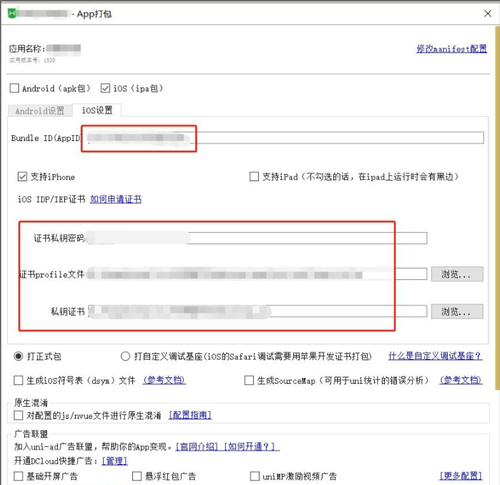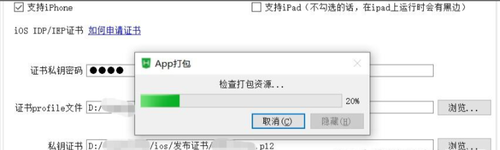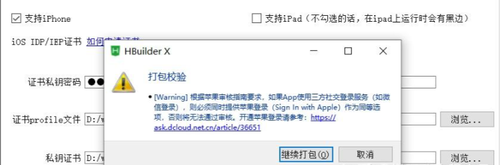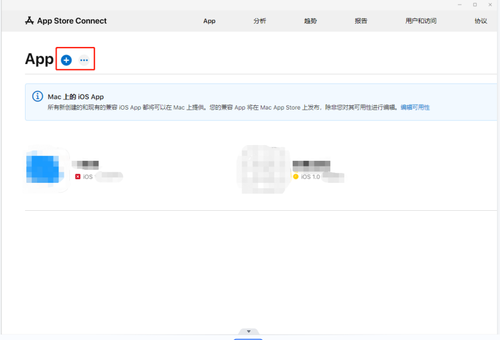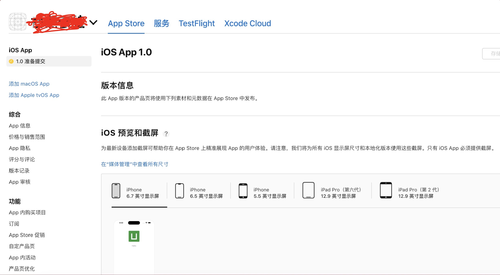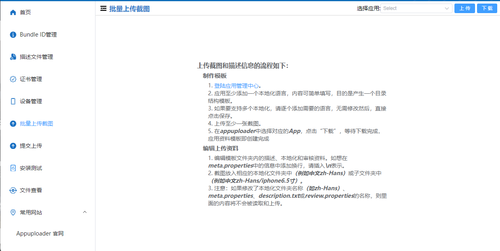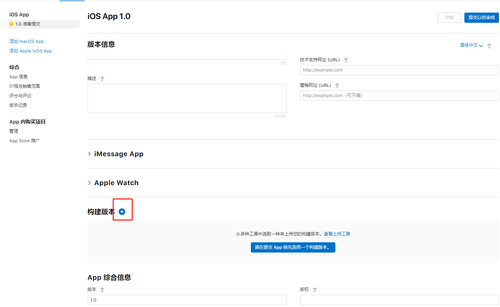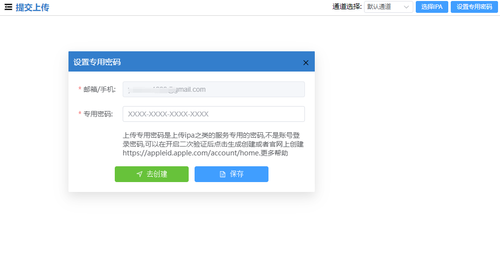Java教程
uniapp打包的ipa上架到appstore的傻瓜式教程
uniapp打包的ipa上架到appstore的傻瓜式教程
转载:uniapp打包的ipa上架到appstore的傻瓜式教程
uniapp打包
在HBuilder X编辑器中打开需要打包的项目,然后点击上面菜单栏中 发行 => 原生App-云打包,对以下弹出的弹窗进行内容填写
填写完成以后,点击打包操作
点击继续打包,等待打包结果,出现以下提示打包成功
去下载会得到一个.pia文件
上架App Store
uniapp打包好的ipa文件,需要上架到appstore,用户才能通过app store下载使用,因此我们需要将ipa上架到appstore.
我们这篇文章,将教会大家使用windows电脑将uniapp打包好的ipa文件,上架到appstore的方法和详细流程。
上架appstore,可以归结为下面的几点:
1、首先要登录苹果开发者中心,在苹果开发者中心的首页,可以看到app store connect的链接,点击app store connect下面的app模块,进入app管理页面。如下图:
假如还没有创建app,则点击蓝色加号先创建app,创建app的时候,套件ID(bundle Id)需要选择跟我们打包的包名一致的ID,别选错,选错了的话,后面的上传就无法匹配。
2、点击app, 进入app的上架资料填写详情,可以看到下图的界面,要求我们上传app在不同分辨率的ios设备上的截屏:
假如我们没有这么多种真机设备来截屏,你可以使用appuploder这个工具来合成截屏图片:
3、上传完截屏后,拉下去,它会要求你上传你的构建版本(如下图),这里其实就是要你上传你的ipa文件,但是在苹果官网上无法直接上传ipa,它要你下载他的工具来上传,但是它提供的工具只能安装在mac电脑,所以,这里我们上一步提到的appuploder这个工具来上传。
4、进入appuploder提交上传页面,上传ipa文件:
5、期间,它会要求我们提供苹果开发者中心的账号名和上传专用密码,要注意这里的专用密码并不是登录密码,你不需要输入你的登录密码。至于专用密码,appuploader的上传界面有专用密码的设置教程,安装教程设置一个专用密码即可。
最后,在appuploder,即可在刚才的构建版本里见到新上传的版本,可供选择。然后填写其他的上架资料,然后提交人工审核,即可完成上架。
-
测试工程师在敏捷项目中扮演什么角色?07-27
-
逆天的数学 | 数学科普07-27
-
纪录片|数学漫步之旅07-27
-
高中概率学习中如何刻画复杂的事件07-27
-
向量的投影与投影向量07-27
-
二项式定理相关问题07-27
-
Adobe国际认证(证书)认证价值详解07-26
-
01.计算机组成原理和结构07-25
-
城域网07-25
-
为什么API经济在经济不确定时期表现突出07-25
-
Python实现Java mybatis-plus 产生的SQL自动化测试SQL速度和判断SQL是否走索引07-24
-
轻松获取天气信息:免费天气API一览07-24
-
深入理解 Java17 新特性:Sealed Classes07-24
-
大厂的第三方支付业务架构设计07-24
-
docker及tomcat 部署java项目07-23